各ソフトの設定方法 - FileZilla
- | 1. 注意事項
- | 2. ソフト接続設定
- | 3. ファイルのアップロード手順
- | 4. パーミッション変更方法 |
1. 注意事項
接続環境を変更された場合、FTPソフトでWebスタンダードサービスに接続できなくなる場合があります。
その場合は、FTPソフトの設定でパッシブモードで接続するよう設定を変更すると、問題が解決する場合があります。
パッシブモードの設定変更については
こちら
を参照してください。
FileZilla提供元: https://filezilla-project.org/download.php
2. ソフト接続設定
サーバーに接続するための設定手順です。
サーバーの接続は以下の手順で行なってください。
-
FileZillaを起動します。
メニューバーのファイルをクリックして、 [サイトマネージャ] をクリックします。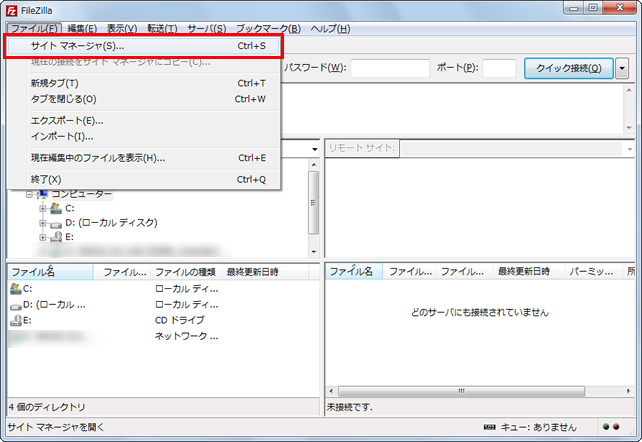
-
サイトマネージャのウィンドウが開きます。
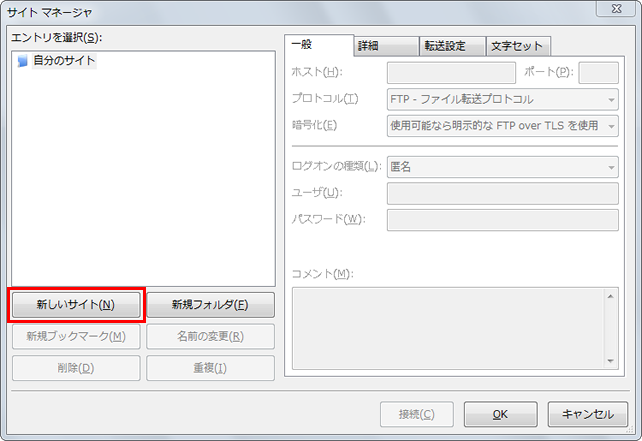
[新しいサイト] をクリックします。
-
それぞれの設定項目を こちら を参照して入力してください。
入力する内容は下記のとおりです。・ホスト: ドメインまたは IPアドレス
・ポート: 任意で設定(空欄でも構いません)
・プロトコル: FTP - ファイル転送プロトコル
・暗号化: 使用可能なら明示的なFTP over SSLを使用
・ログオンの種類: パスワードを尋ねるまたは通常
※ AnonymousFTPを利用する場合は、 匿名 を選択してください。
・ユーザー: サイト管理者名 または Web特権ユーザー名 または Webユーザー名
・パスワード: サイト管理者用パスワード または Web特権ユーザー用パスワード
または Webユーザー用パスワード
※ ログオンの種類が通常の場合のみ
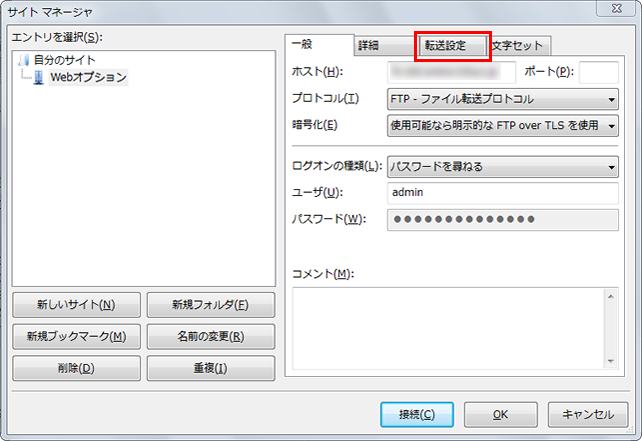
項目の設定、入力が終わりましたら、 [転送設定] タブをクリックします。
-
転送設定の画面が表示されます。
転送モード:パッシブを選択してください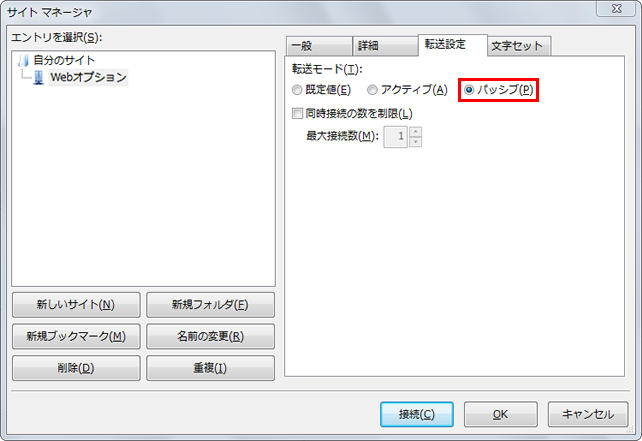
設定が終わりましたら、 [OK] をクリックします。
以上で接続設定の手順は完了です。
3.ファイルのアップロード手順
ファイルのアップロードは以下の手順で行なってください。
-
FileZillaを起動して、 [サイトマネージャ] を開きます。
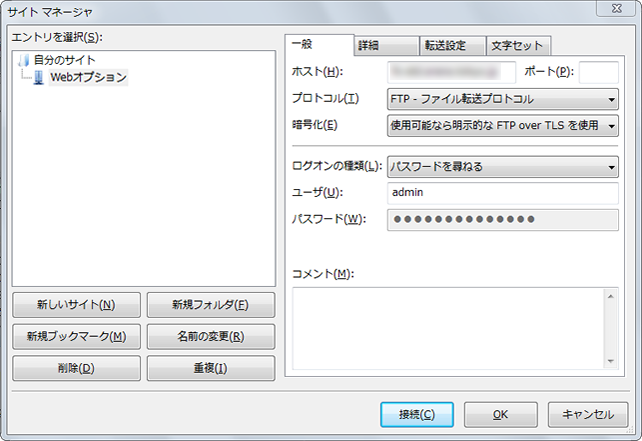
Webスタンダードサービスに接続する設定を選択して、 [接続] をクリックします。
-
Webスタンダードサービスへ接続が完了すると、
画面左側にローカルフォルダー、画面右側にホストフォルダーが表示されます。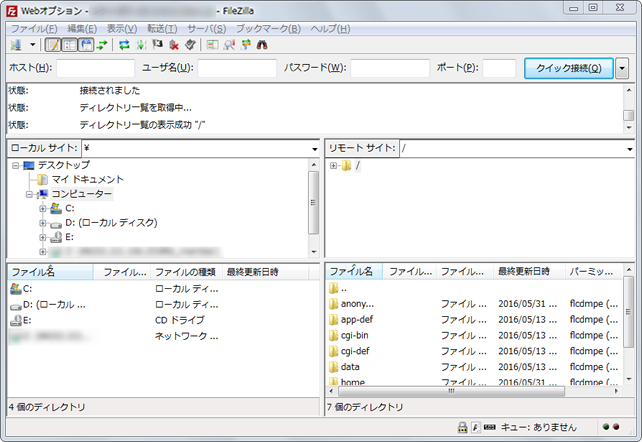
-
トップページとなる index ファイルをアップロードする場合は、次のように操作を行います。
画面左側のローカルフォルダーはアップロードするファイル一覧を表示させます。
以下の画面は、サイト管理者、Web特権ユーザーでサーバーに接続したときの画面です。
Webユーザー、anonymouthはルートディレクトリには接続できません。
画面右側にあるホストフォルダーの [home] をダブルクリックすると home ディレクトリの中に入ります。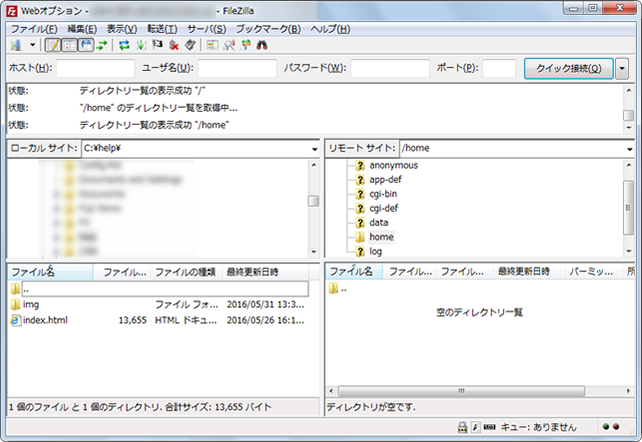
-
画面左側でアップロードするファイル(index.html)を選択して、
右クリックをして、[アップロード] をクリックします。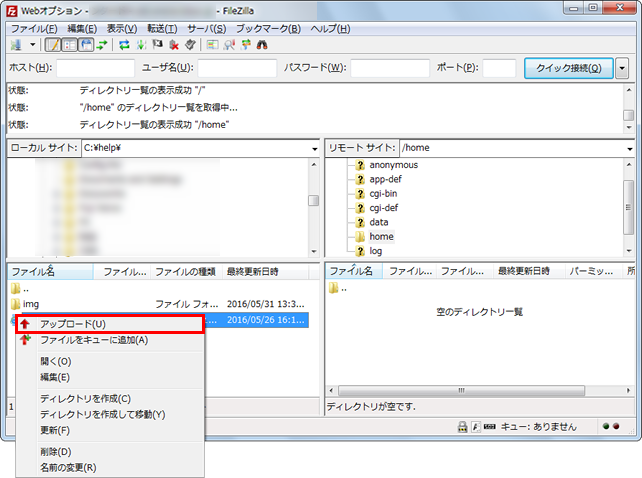
-
画面右側にアップロードしたファイル(index.html)が表示されます。
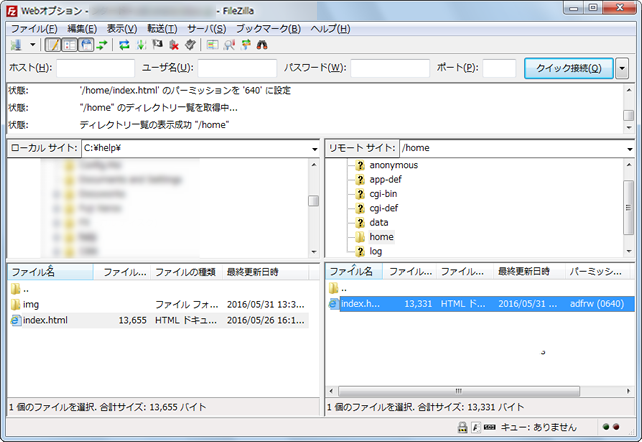
以上でファイルのアップロードは完了です。
4.パーミッション変更手順
ファイルのパーミッションをの変更は以下の手順で行なってください。
-
FileZillaを起動して、Webスタンダードサービスに接続します。
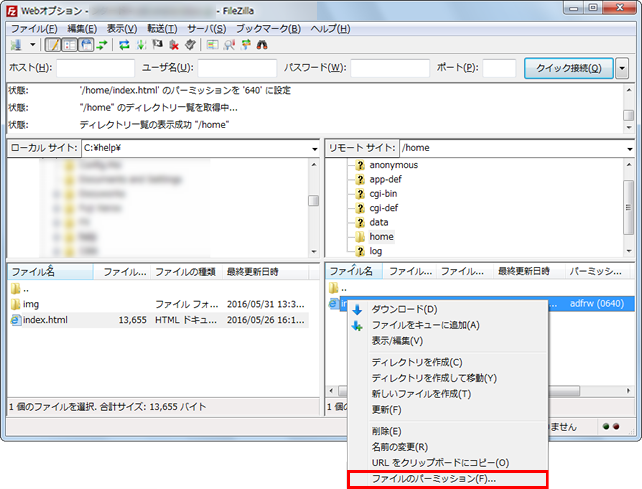
パーミッションを変更したいファイルを選択して、
右クリックをして [ファイルのパーミッション] をクリックしてください。 -
属性の変更画面が表示されます。
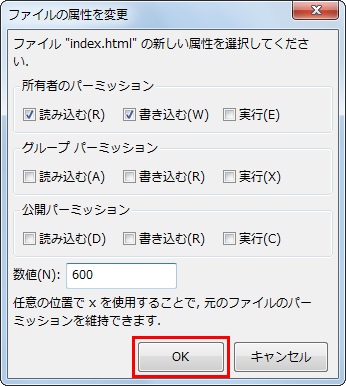
現在の属性 で変更したいパーミッションの数値を入れ、 [OK] をクリックしてください。
パーミッションの詳細については、 こちら を参照してください。 -
パーミッションを変更したいファイルのパーミッションが変更されているか、
画面右側にあるホストフォルダーの [属性] タブで確認してください。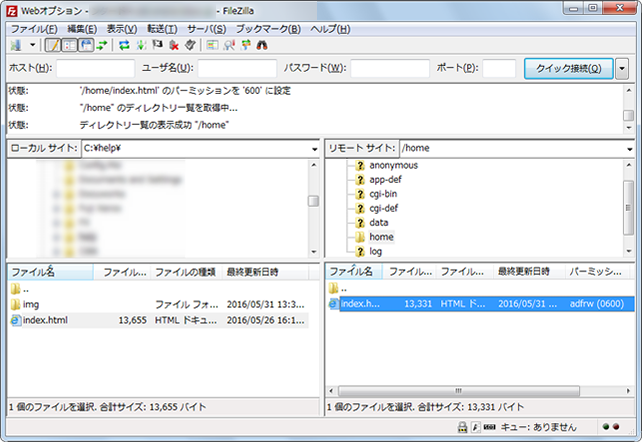
以上でパーミッション設定変更は完了です。

